يعد متجر تطبيقات Windows مكانًا رائعًا لتنزيل التطبيقات للكمبيوتر. ومع ذلك ، يواجه العديد من المستخدمين مشكلات أثناء التنزيل من متجر Windows. الخطأ 0x8004e108 هو مثل هذا الخطأ الذي لن يسمح للمستخدمين بتنزيل وتحديث تطبيقاتهم ، إنه أمر مزعج للغاية عندما تحتاج حقًا في بعض التطبيقات ولكن لا يمكنك تنزيله بسبب خطأ عشوائي. لا تقلق ، لقد جمعنا بعضًا من أفضل الحلول لهذا الخطأ ، واتبع هذه الحلول ويمكنك تنزيل التطبيقات مرة أخرى.
الحل 1 - إعادة تعيين ذاكرة التخزين المؤقت لـ Microsoft Store
أحد أبسط الحلول للمشكلة هو إعادة تعيين متجر Microsoft بحيث يتم تحميله مرة أخرى وقد تختفي مشكلتك. اتبع الخطوات أدناه لإعادة تعيين ذاكرة التخزين المؤقت لمتجر Microsoft.
الخطوة 1: اضغط على Windows وابحث عن ملف wsreset.exe، وانقر بزر الماوس الأيمن على النتيجة وحدد تشغيل كمسؤول.
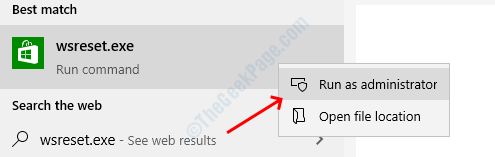
الخطوة 2: اضغط نعم خيار لتأكيد إعادة تعيين ذاكرة التخزين المؤقت لمتجر windows.
الحل 2 - قم بتشغيل مستكشف أخطاء Windows ومصلحها
مستكشف الأخطاء ومصلحها هو برنامج مصمم خصيصًا لاكتشاف وحل الأخطاء في نظام windows. يمكنك تشغيل مستكشف الأخطاء ومصلحها إذا كنت تواجه مشكلة في متجر Windows. لتشغيل مستكشف الأخطاء ومصلحها ، اتبع هذه الخطوات البسيطة ،
الخطوة 1: افتح Windows الإعدادات بالضغط على Windows + I.
الخطوة 2: قم بالتمرير لأسفل إلى الأخير وحدد التحديث والأمان اختيار.
الخطوة 3: في التحديث والأمان ، حدد استكشاف الاخطاء من الجزء الأيمن.

الخطوة 4: قم بالتمرير وابحث عن ملف تطبيقات متجر Windows في قائمة مستكشف الأخطاء ومصلحها ، انقر فوقه ثم حدد قم بتشغيل مستكشف الأخطاء ومصلحها.

سيقوم برنامج مستكشف أخطاء Windows الآن بالبحث عن المشكلة ويقوم بحلها تلقائيًا بمجرد العثور على بعض الأخطاء. أغلق نافذة مستكشف الأخطاء ومصلحها بعد أن تكمل العملية ، ثم تحقق مما إذا كان يمكنك الآن تنزيل التطبيقات من متجر windows.
الحل 3 - أعد تسمية مجلد SoftwareDistribution
أبلغ العديد من المستخدمين أن تغيير مجلد SoftwareDistribution يعمل على إصلاح الخطأ 0x8004e108 ، ويمكنك تغيير عنوان المجلد من خلال الأوامر الموجودة في موجه الأوامر.
الخطوة 1: اضغط على شبابيك الزر ، ابحث عن ملف كمد، واضغط على Enter لفتح نافذة موجه الأوامر.

الخطوة 2: الصق الأمر أدناه في نافذة موجه الأوامر واضغط على Enter.
وقف صافي WuAuServ

الخطوة 3: افتح مستكشف ملفات Windows وانتقل إلى المسار الموضح أدناه أو الصق المسار في شريط العنوان.
ج: \ ويندوز
الخطوة 4: قم بالتمرير لأسفل وحدد ملف توزيع البرمجيات المجلد ، انقر بزر الماوس الأيمن فوقه واختر إعادة تسمية.
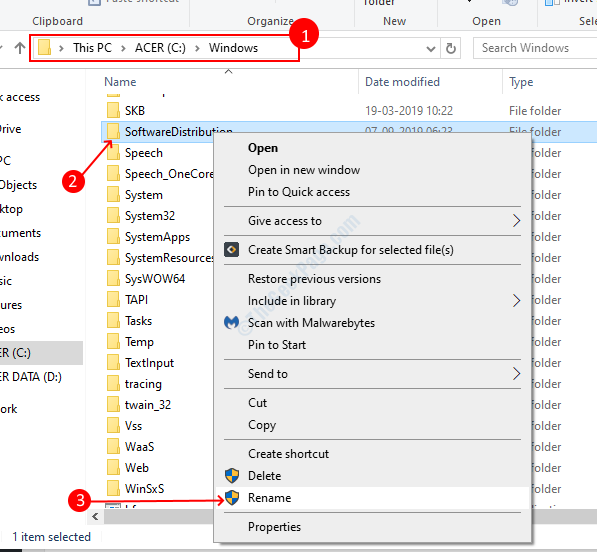
الخطوة 5: اكتب SDold كاسم جديد للمجلد ، أغلق نافذة مستكشف الملفات بعد إعادة تسمية المجلد بنجاح.
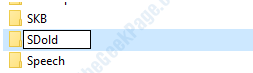
الخطوة 6: قم بالتبديل إلى نافذة موجه الأوامر والصق النافذة التالية.
بدء net WuAuServ

هذا كل شيء ، يجب أن تكون قادرًا على تنزيل التطبيقات من متجر windows الآن. جرب الطريقة التالية إذا استمر ظهور الخطأ.
الحل 4 - قم بتسجيل الخروج وتسجيل الدخول مرة أخرى إلى حساب Microsoft الخاص بك
يساعد تسجيل الخروج من متجر Windows العديد من الأشخاص على حل هذا الخطأ لأنه يعيد تعيين تطبيق المتجر بمجرد تسجيل الدخول مرة أخرى. اتبع الخطوات أدناه لتسجيل الخروج وتسجيل الدخول مرة أخرى.
الخطوة 1: افتح متجر Microsoft وانقر فوق ملف الملف الشخصيأيقونة على جهة اليمين. حدد ملف خروج خيار من القائمة.
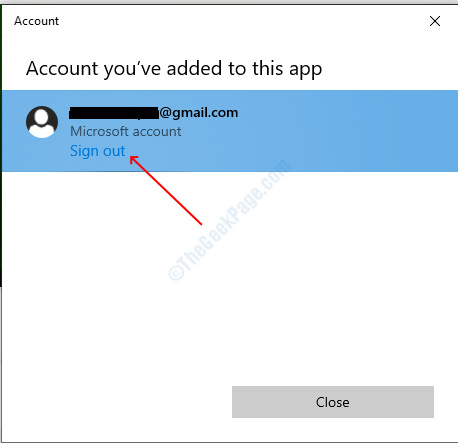
الخطوة 2: الآن ، ابحث عن التطبيق الذي تريد تنزيله ، وافتح صفحة التطبيق ، وانقر فوق يحصل زر.

الخطوة 3: انقر تسجيل الدخول خيار من أيقونة الملف الشخصي ، سيتم تنزيل تطبيقك الآن.
الحل 5 - قم بإيقاف تشغيل الخادم الوكيل
الخطوة 1: افتح مربع الحوار Run بالضغط على Windows + R واكتب يتحكموضرب أدخل زر.

الخطوة 2: حدد ملف خيارات الإنترنت من نافذة لوحة التحكم.
الخطوة 3: توجه إلى روابط علامة التبويب ثم انقر فوق الزر إعدادات LAN.
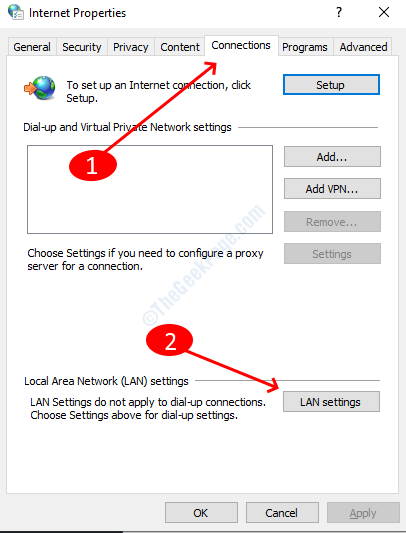
الخطوة 4: قم بإلغاء تحديد خانة الاختيار التي تنص على استخدام خادم وكيل لشبكة LAN الخاصة بك ، وانقر فوق الزر "موافق" ، وأغلق لوحة التحكم.
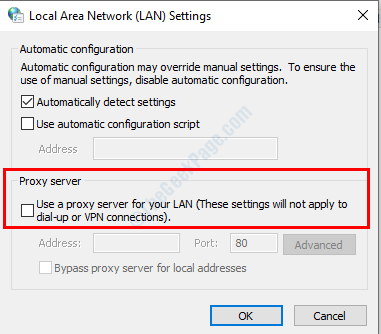
هذا كل شيء ، يجب أن يحل مشكلة Microsoft Store الخاصة بك. إذا كنت تواجه أي صعوبة في اتباع الأساليب ، فأخبرنا بذلك في التعليقات.